Снимки экрана используются многими пользователями для сохранения важных и нужных данных на своем смартфоне. Так можно запомнить какие-то данные из сети, переписки или любого приложения.
Когда все необходимое не помещается на один экран, приходится искать нестандартные способы для сохранения информации.
📌 Спасибо re:Store за поддержку идеи. 👌
Как сделать длинный скриншот стандартными средствами iOS
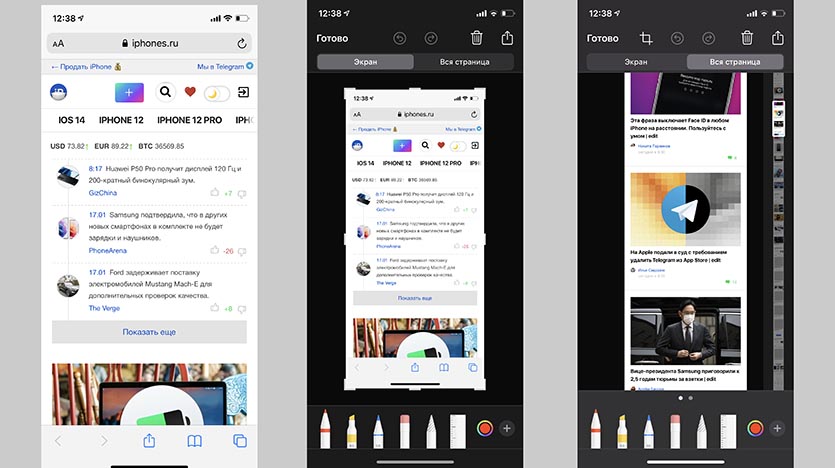
Такую возможность добавили еще в iOS 13, но не все пользователи знают о ней.
1. Откройте нужный сайт в Safari, длинный текстовый или PDF-документ.
2. Сделайте снимок экрана стандартными средствами системы (зажатием клавиш Power и Home на iPhone с Touch ID или Power и Volume+ на iPhone с Face ID).
3. Нажмите на миниатюру снимка экрана в левом нижнем углу для перехода в режим редактирования.
4. Нажмите кнопку Вся страница для создания длинного снимка экрана всей страницы или документа.
К сожалению, таким способом можно получить длинный скриншот только для сайтов и документов.
Как сделать длинный скриншот в неподдерживаемых приложениях
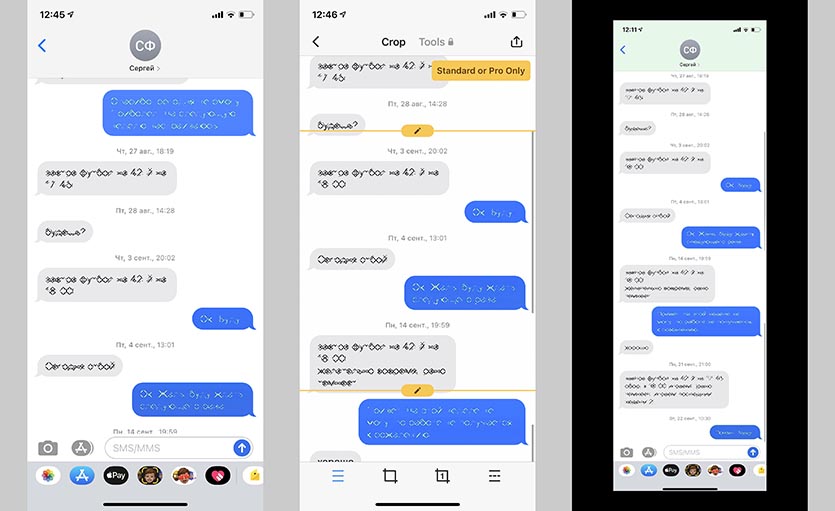
Иногда возникает необходимость сделать такой же длинный снимок экрана в других стандартных или сторонних приложениях. Например в iMessage или любом мессенджере для сохранения диалога целиком.
1. Загрузите приложение Tailor – Screenshot Stitching или Picsew – Screenshot Stitching из App Store.
2. Создайте серию снимков экрана в нужном приложении, постепенно прокручивая экран. Не забывайте, что на последовательно сделанных снимках должны быть общие элементы для их удачного “склеивания”.
Не прокручивайте экран полностью, а оставляйте одну фразу диалога или любой другой элемент на обоих скриншотах.
3. Запустите одно из загруженных приложений и выберите снимки экрана для создания длинного скриншота.
4. При необходимости внести изменения в итоговое фото, используйте встроенные редакторы.
Первое приложение Tailor позволяет сохранять снимок бесплатно, но с наложением водяного знака. Для отключения этой фишки нужно совершить встроенную покупку за 279 руб.
Вторая утилита Picsew умеет просто располагать снимки экрана друг за другом, а за возможность бесшовного склеивания придется заплатить 99 руб. или 179 руб. за полный функционал.


Войди и оставь комментарий
Или войди с помощью
А на маке как?
@voice, в сафари пользуюсь встроенной функцией. По правой кнопке Show Page Source, далее в html коде на самом высоком уровне также правая кнопка и Capture Screenshot. Спустя мгновения вылезет меню с предложением сохранить скриншот. Для доступа к исходному коду страницы, возможно, потребуется включить Develop menu в настройках.
Отлично
А чем встроенный создатель скриншотов хуже?
@Perturbator, тем, что он работает только в Safari и делает скриншот в PDF, если я не ошибаюсь. Пользуюсь Tailor уже пару лет, отличное приложение
@SeveryAx, точно 😆 Я именно в Сафари и проверял. Сейчас посмотрел – нигде больше не делает. Вопрос снят!
@Perturbator, делает в некоторых других стандартных приложениях. Точно в pages и notes, в Заметках. Остальные не помню
В хроме низя(
А почему на сяоми это делается без бубна? Кстати и жест там удобнее – тремя пальцами вниз.
@seleznev, чтобы задротам тоже было чем похвалиться
давно пользуюсь описанным способом сохранять длинные документы , статьи например, на iOS устройствах, отлично работает. К сожалению, не возможно сохранить очень большие скриншоты, по моим наблюдениям сохраняется только первые 6 или 7 страниц. А так вполне годная фича.
Прикольно! Не знал, буду пользоваться, спасибо
Рекомендуем
Нашли орфографическую ошибку в новости?
Выделите ее мышью и нажмите Ctrl+Enter.